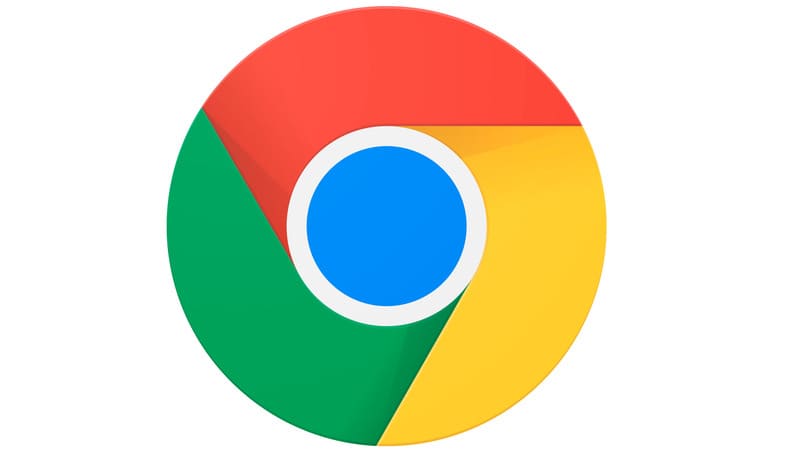
Google Chrome ist der Inbegriff des Browsers von Millionen von Benutzern weltweit, aufgrund seiner einfachen Bedienung, seiner benutzerfreundlichen Oberfläche, seiner Erweiterungen und der Tatsache, dass er natürlich von Google, dem Unternehmen der meistgenutzten Websuchmaschine der Welt, entwickelt wurde Die großartigen Funktionen, die Chrome Ihnen bietet, sind das Anzeigen einer früheren Version einer Website mithilfe ihres Caches. Dies kann nützlich sein, wenn eine Website nicht verfügbar ist oder Sie sie sich offline ansehen möchten. Heute erfahren Sie, wie das geht auf einfache Weise.
Was ist erforderlich, um auf frühere Versionen einer Website zugreifen zu können?
Um auf eine Website in ihrer früheren Version zugreifen zu können, müssen Sie sie zuvor einmal aufgerufen und natürlich nicht den Cache Ihres Browsers geleert haben, dies kann etwas kompliziert sein, da einige Ccleaner- Programme dies tun, ohne dass wir es merken , aber wenn Sie diese grundlegende Anforderung erfüllen, sind Sie auf dem richtigen Weg (Sie können Chrome-Passwörter oder den Browserverlauf löschen, aber nicht zwischenspeichern).
Das andere, was Sie brauchen, ist: eine stabile Internetverbindung, wenn Sie die vorherige Version der Website auf einfache Weise über eine Google-Suche sehen möchten, ansonsten müssen Sie eine etwas analogere Methode verwenden, die möglicherweise nicht funktioniert, wenn Sie dies tun ein kleiner Fehler, aber mit dieser zweiten Methode können Sie die Webseite offline anzeigen.

Habe Google Chrome aktualisiert
Schließlich, obwohl es ein wenig offensichtlich erscheinen mag, müssen Sie über die neueste Version von Google Chrome verfügen , da die Seite möglicherweise nicht mit älteren Versionen des Browsers kompatibel ist, um über den Cache des Programms angezeigt zu werden. Es ist auch ein Plus, da neuere Versionen von Chrome mehr Informationen im Cache speichern.
Wenn Sie beispielsweise den Cache einer Website aufrufen, die Sie häufig besuchen, können Sie die Webseite vollständig sehen , sogar einige Schaltflächen drücken und die Weiterleitung der Website anzeigen, die ursprünglich durch die geladen wurde Internet, obwohl dies nicht immer der Fall ist.
Der Cache bietet Ihnen normalerweise eine Art mobilen Screenshot, der genau so funktioniert wie die Webseite, wenn wir ihn aufrufen. Sie können Gifs oder Anzeigen sehen, die beim letzten Besuch mit der Seite geladen wurden , ebenso wie Chrome gibt Auskunft über das Datum und die Uhrzeit, wann die Datei dieser Seite in Ihrem Cache gespeichert wurde (falls Sie möchten, dass eine Seite lädt und so bleibt, wenn Sie offline sind, können Sie lernen, in Chrome immer ein Fenster geöffnet zu haben)
Wie können Sie von Google Chrome aus auf den Cache einer Website zugreifen?
Wie oben erwähnt, gibt es zwei Hauptmethoden, um über den Chrome-Cache auf eine Webseite zuzugreifen . Die erste, die wir sehen werden, ist die einfachste und erfordert eine Internetverbindung. Dazu müssen Sie:
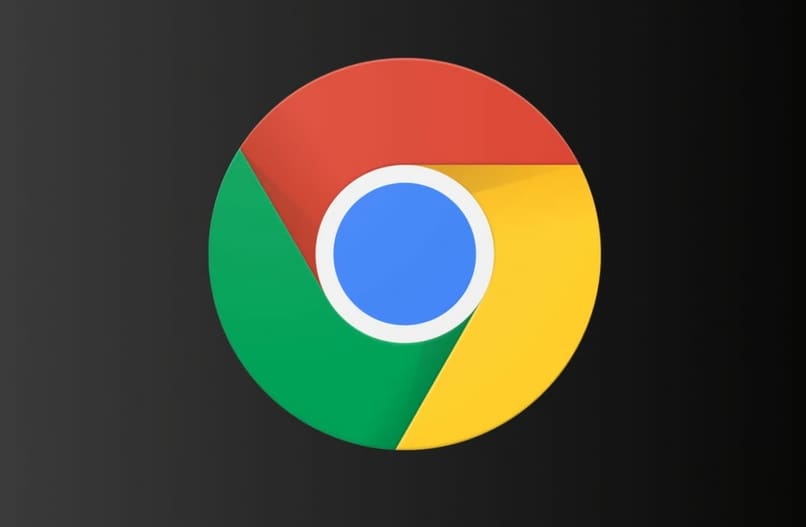
- Öffnen Sie den Google Chrome-Browser und führen Sie eine Google-Suche mit dem Namen der Seite durch, auf die Sie zugreifen möchten (es spielt keine Rolle, ob dies über Ihren Cache erfolgt, Sie müssen die Suche wie gewohnt durchführen).
- Sobald Sie den Link gefunden haben, der zu der Webseite führt, die Sie besuchen möchten, drücken Sie auf den grünen Pfeil, der direkt unter dem Namen erscheint, und wählen Sie „Zwischengespeichert“.
- Dadurch gelangen Sie zu einer Version der Seite, die in Ihrem Webbrowser gespeichert ist. Beachten Sie wiederum, dass das Drücken von Schaltflächen innerhalb der Seite Sie möglicherweise auf die eigentliche Seite umleitet.
Die zweite Methode, die wir verwenden werden, kann auf einem Offline-Computer ausgeführt werden, solange Sie ursprünglich mit der Webseite verbunden waren (wenn Sie eine sehr langsame Verbindung haben, können Sie lernen, wie Sie Chrome dazu bringen, Seiten schneller zu laden). dafür tun müssen ist:
- Öffnen Sie den Google Chrome-Webbrowser und gehen Sie zur URL-Suchleiste (befindet sich oben auf dem Bildschirm, wo Sie normalerweise die Seitenadresse sehen würden).
- Fügen Sie den folgenden Hyperlink hinzu: ‘http://webcache.googleusercontent.com/search?q=cache:URLADDRESS.
- Fügen Sie den Namen der Seite, die Sie besuchen möchten, im Abschnitt “URL-Adresse” hinzu, zum Beispiel: http://webcache.googleusercontent.com/search?q=cache:Discoverhow to do it.com .
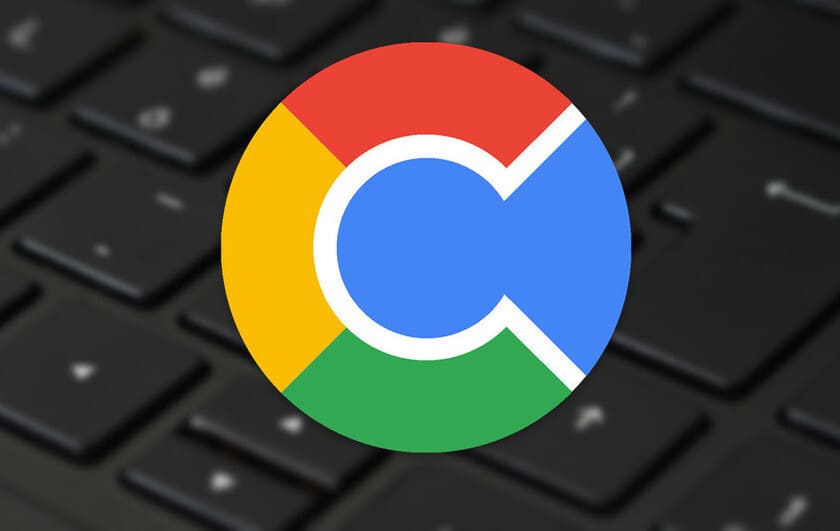
Sobald dies erledigt ist, können Sie, wenn Sie eine Version der URL im Cache Ihres Browsers gespeichert haben, problemlos die vorherige Version der Webseite sehen , obwohl natürlich, wenn Sie eine beliebige Taste drücken und Sie haben keine Verbindung besteht, müssen Sie den Vorgang wiederholen, um die Seite erneut anzuzeigen.